3 modalități minunate de citire a feedurilor Google Reader
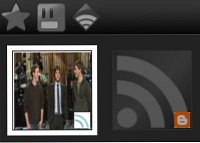
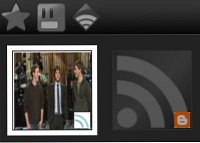 Pun pariu că ai multe feeduri în Google Reader. Poate că aveți atât de multe feeduri pe care le-ați dezactivat numărătoarea necitită, astfel încât să nu vă înnebunească. Probabil că le-ați organizat în foldere, astfel încât să puteți citi fluxurile în funcție de starea dumneavoastră de spirit. Cu toate acestea, dacă ești ceva de genul meu, probabil că nu te vei simți niciodată suficient de des pentru a citi destul de des aceste feeduri.
Pun pariu că ai multe feeduri în Google Reader. Poate că aveți atât de multe feeduri pe care le-ați dezactivat numărătoarea necitită, astfel încât să nu vă înnebunească. Probabil că le-ați organizat în foldere, astfel încât să puteți citi fluxurile în funcție de starea dumneavoastră de spirit. Cu toate acestea, dacă ești ceva de genul meu, probabil că nu te vei simți niciodată suficient de des pentru a citi destul de des aceste feeduri.
Trucul este să-l facă mai tentant. Există numeroase moduri de a accesa feedurile dvs. Google Reader, care fac anumite articole să iasă în evidență de mulțime și să fie mai atrăgător. Dacă obțineți obiceiul de a utiliza unele dintre acestea, veți găsi că nu este deloc deloc să stați în buclă cu feedurile preferate.
Trick 1: Google Reader Play
Google Play este o jucărie nouă creată de Google pentru Google Reader. Este un mod impresionant de a vizualiza mai multe articole de post vizual din fluxurile dvs..

În timp ce utilizați Google Play, este ușor să ascultați, să partajați și să vă placați postările conform experienței dvs. normale în Google Reader. Puteți să ascundeți miniaturile din partea de jos, dacă doriți, plus puteți apăsa un singur buton pentru a vedea toate elementele ca prezentare de diapozitive. Minunat dacă sunteți obosiți și plictisiți! De asemenea, videoclipurile YouTube vor fi redate automat în cadrul programului Google Reader Play.

Google Play începe inițial doar cu feeduri recomandate, însă puteți să o ajustați în funcție de preferințele dvs. pentru a adăuga articolele partajate și alte categorii ale prietenilor dvs..

Trick 2: Hrănire
Feedly este o extensie pentru Firefox, Chrome și Safari (de asemenea, are o aplicație pentru iPhone). Ceea ce face Feedly este redimensionarea aspectului elementelor dvs. de feed necitite Google Reader, pentru a face să arate mai bine într-un mod proiectat pentru a fi navigat într-un mod plăcut. Se compartmentalizează fiecare dosar, afișând miniaturi și fragmente scurte ale postului cu fiecare dintre titluri.
În plus, Feedline oferă câteva elemente la ultimul loc, cu miniaturi mari într-un stil semi-reviste. De asemenea, link-uri în contul dvs. Twitter, făcând ușor să împărtășiți lucrurile pe care le găsiți.

Totul se sincronizează înapoi la Google Reader, deci dacă folosiți o altă metodă de citire a fluxurilor dvs. mai târziu (cum ar fi, probabil, Google Reader în sine), nu le veți mai citi din nou. Dacă ați navigat întreaga pagină și nimic nu ți-a prins fantezia, pur și simplu marchezi totul ca citit și reîmprospătat. Voila! O nouă pagină plină de lucruri interesante este a ta cu care te poți juca.
Trick 3: Faceți “Următorul marcaj” Butoanele barelor de instrumente
Aceste “Următorul marcaj” butoanele sunt ușor de configurat, dar oamenii par să uite că există. Accesați Google Reader și faceți clic pe “Gestionați abonamentele” în colțul din stânga jos. Faceți clic pe “goodies” și derulați în jos. Aveți opțiunea de a face un simplu “Următor →” sau pentru a alege un anumit dosar și a crea un “Următor →” buton pentru dosarul respectiv.

Am creat personal câteva butoane cu folderele mele preferate, astfel încât să le pot folosi ca un fel de personalizat StumbleUpon.

Sugestii și trucuri alternative pentru feed
Dacă doriți mai multe modalități minunate de vizualizare a feedurilor sau folosind Google Reader, consultați aceste articole:
- Desktop Google Reader - un cititor RSS minunat care sincronizează cu Google Desktop Google Reader - un cititor RSS minunat care sincronizează cu Google Desktop Google Reader - un cititor RSS minunat care sincronizează cu Google Read More
Care este modul dvs. preferat de vizualizare a fluxurilor? Chiar folosiți Google Reader sau aveți o alternativă preferată? Spuneți-ne în comentariile!
Explorați mai multe despre: FeedReader, Google Reader, Reading, RSS.


